Wii模拟器/Dolphin模拟器高清立体GameCube/Wii游戏教程
时间:2014-12-09 16:03:10来源:k73电玩之家作者:Zms1508热度:993次
不少玩家在电脑上使用Dolphin模拟器完游戏的时候,会觉得游戏的画面不是很好,其实只要电脑的配置够好,我们就能够让游戏达到1080的高清画质。
不少玩家在电脑上使用Dolphin模拟器完游戏的时候,会觉得游戏的画面不是很好,其实只要电脑的配置够好,我们就能够让游戏达到1080的高清画质。
本教程以nVIDIA显卡驱动中提供的3D Vision为例。很抱歉由于手头设备只有1台,所以没法提供AMD-ATI或Intel显卡的操作方式,AMD-ATI用户可以参考本文用AMD-ATI驱动中提供的HD3D尝试操作,Intel用户应该也可以采用相关软件类比进行操作。据我从外站了解,不能使用3D Vision的情况下,通过一款叫做iZ3D的软件来加载Dolphin也可实现立体效果。
-------
硬件需要:
1、体验配置:(效果一般)
中低端电脑一台(至少能用原画质模拟GC/Wii游戏)
普通显示器+红蓝眼镜
2、建议配置:(效果拔群)
中高端电脑一台(模拟GC/Wii游戏能开到高清效果)
立体显示器方案,偏振式、分时式均可
(偏振显示器+偏振眼镜,或者高刷新率显示器+分时眼镜)
3、高端配置:(效果逆天)
上述建议配置基础上,加上Wii手柄一套,感应条一个,可以实现秒杀Wii真机
我用的是建议配置:中端电脑一台(i3 3220+4G内存+GeForce 615)+偏振式显示器,没有Wii手柄,用键盘操作
-------
软件需要:
支持3D的显卡驱动程序(本文中均以nVIDIA 3D Vision为准)
GC或Wii游戏文件(废话)
较新版本的Dolphin模拟器(可在 http://www.dolphin-emulator.com 下载,不要使用蓝X宇宙的修改版)
-------
操作步骤:
1、模拟器前期配置
(如果Dolphin模拟器无法运行,请安装DirectX 9的更新运行库)
先打开Dolphin模拟器,点击工具栏上的“图形”,设置输出方式为Direct3D9(必须)。
然后配置好手柄键位(如果有真Wii手柄和感应条,则点击工具栏上的“Wiimote”,下拉框中选择“真实Wiimote”)。
选择一个GC/Wii游戏文件打开,随便玩两下,看看是否有其他问题。
若电脑配置不差,可修改各种画质选项,比如调高分辨率变成高清或者开抗锯齿之类。
此处可参考各种Wii模拟方面的教程,不再赘述。
2、配置3D显示·前
打开nVIDIA控制面板,点击左边的“设置3D立体视觉”。如果没有这一项目,就去下个最新版本的显卡驱动更新一下。
接下来点选“启用3D立体视觉”一项,弹出一个设置向导画面。对应不同的显示方案,所要进行的步骤也不尽相同。
(1)红蓝眼镜
选择“3D Vision Discover”,按“下一步”进行设置。
(2)nVIDIA 3D Vision授权硬件
选择另外三项中对应的一项,按“下一步”进行设置。
(3)偏振式立体显示器
这一情况下不能直接启用,要先设置成红蓝眼镜后再修改配置。选择“3D Vision Discover”,按“下一步”,参考红蓝眼镜的方案进行设置。
接下来,下载破解文件nvstres.dll后,备份原文件后覆盖X:\Program Files (x86)\NVIDIA Corporation\3D Vision(64位)或者X:\Program Files\NVIDIA Corporation\3D Vision(32位)下的同名文件(X为Windows系统所在分区),重启系统后再次打开nVIDIA控制面板,点击左边的“设置3D立体视觉”。此时“3D立体视觉显示类型”已可以修改,将其改成“普通无源3D显示器”。
破解文件下载地址:http://pan.baidu.com/share/link?shareid=598015660&uk=1393556400
3、配置3D设置·后
不要退出nVISIA控制面板,单击“设置键盘快捷键”,点选“显示游戏内高级设置”,再点击“启用游戏内高级设置”。
此时需要将“增加会聚”和“减少会聚”的快捷键作修改,否则在Dolphin中可能不起作用。我设置的是Page Up和Page Down按键。
4、再次设置
我们回到Dolphin模拟器的主界面下,点击工具栏上的“图形”,勾选“Use Fullscreen(使用全屏)”,选择适当的全屏分辨率。再切换到“增强”选项卡,选中3D Vision选项(通过其他软件实现则不需要这一项)。
点击工具栏上的“手柄”,勾选“后台输入”。
(真Wii手柄跳过)点击工具栏上的“Wiimote”,点击“设置”,勾选“后台输入”。
5、开玩
点击工具栏上的“开始”,带上眼镜,进入游戏吧!
进入游戏可能会发现没有景深,立体效果几乎没有。不要紧,长按你刚才设置的“增加会聚”快捷键,就会有立体效果了。接下来可以按你设定的深度快捷键进行微调(默认为Ctrl+F4增加深度,Ctrl+F3减小深度),达到最好的效果。如果效果足够好的时候,可按下保存立体设置的快捷键(默认为Ctrl+F7)。如要关闭或打开立体效果,只需要按Ctrl+T即可。
如果用键盘操作,按键时发出了奇怪的响声并且按键不起作用,则是由于开启了中文输入法,要按下Ctrl+空格关掉输入法。
-------
实际模拟感受:
我随意测试了3款游戏:马力欧卡丁车Wii、塞尔达传说:风之杖、火纹战记:苍炎之轨迹。
1、马车Wii的立体效果是最赞的,高清画面本来就非常赞,而开了立体后出屏效果也很好,让人感到赛车过程非常真实刺激。
2、塞尔达风之杖的立体效果也还不错,清新的画面在立体化后变得更为真实,冒险的过程很有身临其境的感觉。
3、火纹苍炎的立体效果一般,立体化后人物效果虽好,但画面整体显得古怪,建模粗糙的问题也暴露出来。
补充:OpenGL渲染下有3D滤镜,可以在任何显卡上达到效果,但速度较慢。
点击工具栏上的“图形”,选择OpenGL输出
进行完第一步后,点击“增强”,在“Post-Processing Effect”下选择Storeoscopic。
热门新闻
我要评论查看全部评论(0)>>













 wii模拟器存档位置在哪儿
wii模拟器存档位置在哪儿 wii模拟器联机图文视频教程
wii模拟器联机图文视频教程





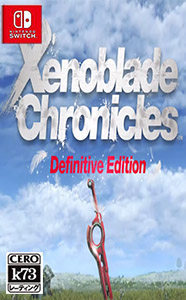
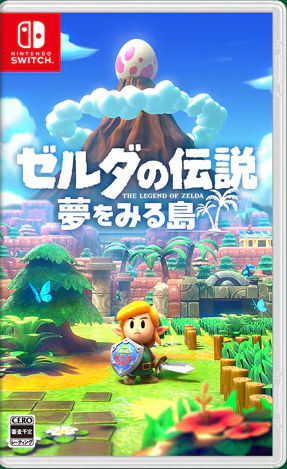
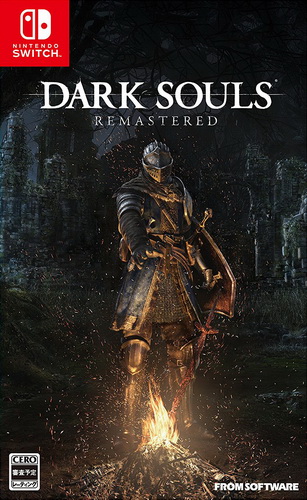
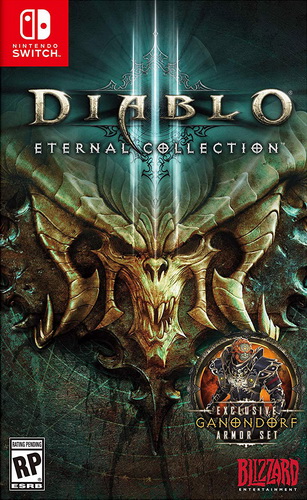





 《怪物猎人世界》全14种武器介绍
《怪物猎人世界》全14种武器介绍 《龙珠斗士z》释出试玩视频 完美
《龙珠斗士z》释出试玩视频 完美 《怪物猎人世界》E3 2017联机试玩
《怪物猎人世界》E3 2017联机试玩 《异度之刃2》40分钟实机试玩视频
《异度之刃2》40分钟实机试玩视频 《重装机兵Xeno》主角、战车、战
《重装机兵Xeno》主角、战车、战 《超级马里奥奥德赛》官方新场景
《超级马里奥奥德赛》官方新场景 《怪物猎人世界》超清实机截图欣
《怪物猎人世界》超清实机截图欣 《南方公园完整破碎》E3 2017实机
《南方公园完整破碎》E3 2017实机
